Brother DCP-J562DW, DCP-J785DW, MFC-J480DW, MFC-J680DW, MFC-J880DW Web Connect Guide
...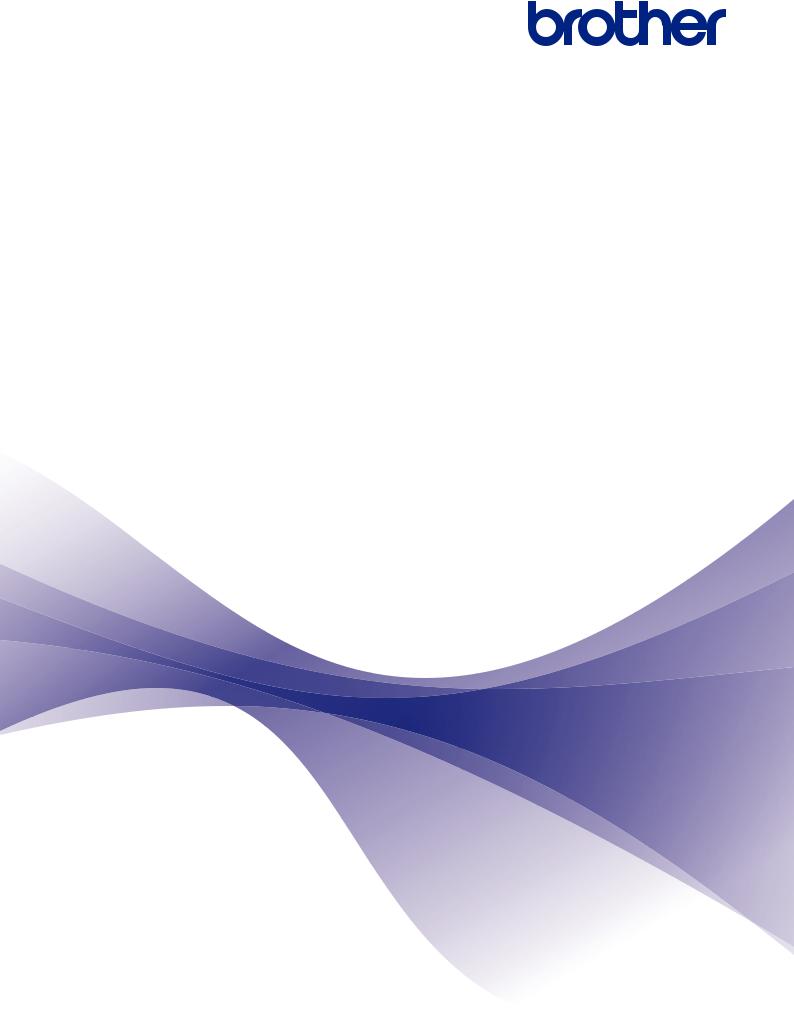
Guia "Web Connect"
DCP-J562DW
DCP-J785DW
MFC-J480DW
MFC-J680DW
MFC-J880DW
MFC-J985DW

Antes de utilizar o equipamento Brother
•Modelos aplicáveis
•Definições de notas
•Marcas comerciais
•Nota importante
Modelos aplicáveis
Este Manual do Utilizador aplica-se aos seguintes modelos: Modelos com LCD de 1,8 pol.:MFC-J480DW
Modelos com ecrã LCD tátil de 2,7 pol.: DCP-J562DW/DCP-J785DW/MFC-J680DW/MFC-J880DW/ MFC-J985DW
Informações relacionadas
• Antes de utilizar o equipamento Brother
Definições de notas
Ao longo deste Manual do Utilizador, são utilizados os seguintes símbolos e convenções:
IMPORTANTE |
IMPORTANTE indica uma situação potencialmente perigosa que, se não for evitada, pode |
resultar em danos materiais ou na perda da funcionalidade do produto. |
|
|
Os ícones de sugestão fornecem conselhos úteis e informação suplementar. |
Informações relacionadas
• Antes de utilizar o equipamento Brother
Marcas comerciais
Flickr e o logótipo do Flickr são marcas comerciais e/ou marcas comerciais registadas da Yahoo! Inc. Google Drive e Picasa Web Albums são marcas comerciais da Google Inc.
Evernote e o logótipo do elefante Evernote são marcas comerciais da Evernote Corporation e utilizadas sob licença.
Microsoft, Windows, Windows Vista, OneNote e OneDrive são marcas comerciais registadas ou marcas comerciais da Microsoft Corporation nos Estados Unidos da América e/ou noutros países.
Macintosh é uma marca comercial da Apple Inc., registada nos EUA e noutros países.
Cada empresa cujo software é mencionado neste manual possui um Contrato de Licença de Software específico que abrange os seus programas.
Todos os nomes comerciais e nomes de produtos de empresas que apareçam nos produtos Brother, em documentos associados e em quaisquer outros materiais são marcas comerciais ou marcas comerciais registadas dessas respetivas empresas.
Informações relacionadas
• Antes de utilizar o equipamento Brother
i
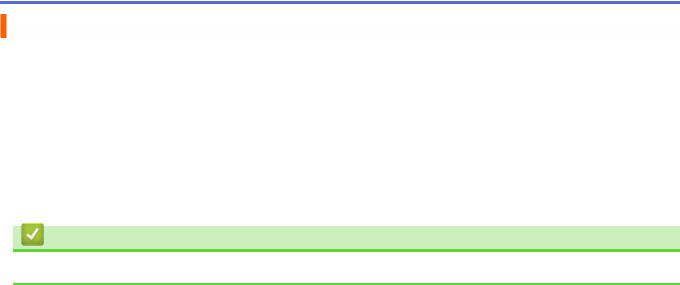
Nota importante
•Visite a página Manuais referente ao seu modelo no Brother Solutions Center em support.brother.com para descarregar os outros manuais.
•Nem todos os modelos estão disponíveis em todos os países.
•Windows® XP neste documento representa Windows® XP Professional, Windows® XP Professional x64 Edition e Windows® XP Home Edition.
•Este manual utiliza as mensagens do visor LCD do modelo MFC-J880DW/MFC-J985DW, salvo indicação em contrário.
©2015-2016 Brother Industries, Ltd. Todos os direitos reservados.
Informações relacionadas
• Antes de utilizar o equipamento Brother
ii

Página inicial > Índice |
|
Índice |
|
Antes de utilizar o Brother Web Connect ........................................................................................... |
1 |
O que é o Brother Web Connect?.................................................................................................................. |
2 |
Serviços acessíveis........................................................................................................................................ |
3 |
Condições de utilização do Brother Web Connect......................................................................................... |
5 |
Conta do serviço .................................................................................................................................. |
6 |
Ligação à Internet................................................................................................................................. |
7 |
Instalação do software da Brother........................................................................................................ |
8 |
Configurar as definições de servidor proxy com o painel de controlo do equipamento ....................... |
9 |
Configurar o Brother Web Connect.............................................................................................................. |
10 |
Descrição geral da instalação do Brother Web Connect.................................................................... |
11 |
Criar uma conta para cada um dos serviços pretendidos .................................................................. |
12 |
Solicitar acesso ao Brother Web Connect.......................................................................................... |
13 |
Registar uma conta no seu equipamento Brother.............................................................................. |
16 |
Eliminar uma conta Brother Web Connect no equipamento .............................................................. |
18 |
Configurar o Brother Web Connect para o Brother CreativeCenter ................................................... |
19 |
Digitalizar e carregar........................................................................................................................... |
20 |
Digitalizar e carregar documentos utilizando o Brother Web Connect......................................................... |
21 |
Carregar um documento a partir de um dispositivo de memória externa utilizando o Brother Web |
|
Connect........................................................................................................................................................ |
23 |
Descarregar, imprimir e guardar........................................................................................................ |
25 |
Descarregar e imprimir documentos utilizando o Brother Web Connect ..................................................... |
26 |
Descarregar e imprimir com Picasa Web Albums™, Flickr®, Facebook, Google Drive™, |
|
Evernote®, Dropbox, OneDrive® e Box.............................................................................................. |
27 |
Descarregar e imprimir modelos do Brother CreativeCenter ............................................................. |
29 |
Descarregar e guardar um documento num equipamento de memória externa ......................................... |
30 |
Reenvio de Fax.................................................................................................................................... |
32 |
Reenvio de fax para a nuvem ou para e-mail .............................................................................................. |
33 |
Ativar o Reenvio de Fax............................................................................................................................... |
34 |
Desativar o Reenvio de Fax......................................................................................................................... |
35 |
Destacar, digitalizar e copiar ou cortar ............................................................................................. |
36 |
Marcar, digitalizar e copiar ou cortar partes dos seus documentos ............................................................. |
37 |
Marcar e digitalizar um documento para a nuvem ............................................................................. |
39 |
Marcar e digitalizar um documento para um cartão de memória ou uma unidade flash USB ........... |
41 |
Copiar uma secção marcada ............................................................................................................. |
42 |
Cortar uma secção marcada .............................................................................................................. |
43 |
Imprimir nota e digitalizar nota.......................................................................................................... |
44 |
Descrição geral de NotePrint e NoteScan ................................................................................................... |
45 |
Imprimir uma folha de notas e modelos de pasta .............................................................................. |
47 |
Digitalizar uma folha de notas para a nuvem ..................................................................................... |
48 |
Digitalizar uma folha de notas para um cartão de memória ou uma unidade flash USB ................... |
49 |
Definições de atalhos ......................................................................................................................... |
50 |
Adicionar atalhos.......................................................................................................................................... |
51 |
Editar ou eliminar atalhos............................................................................................................................. |
52 |
Utilizar um atalho ......................................................................................................................................... |
53 |
|
iii |

Página inicial > Índice |
|
Solução de problemas com o Brother Web Connect ...................................................................... |
54 |
Mensagens de erro ao utilizar a função Brother Web Connect ................................................................... |
55 |
iv

 Página inicial > Antes de utilizar o Brother Web Connect
Página inicial > Antes de utilizar o Brother Web Connect
Antes de utilizar o Brother Web Connect
•O que é o Brother Web Connect?
•Serviços acessíveis
•Condições de utilização do Brother Web Connect
•Configurar o Brother Web Connect
1
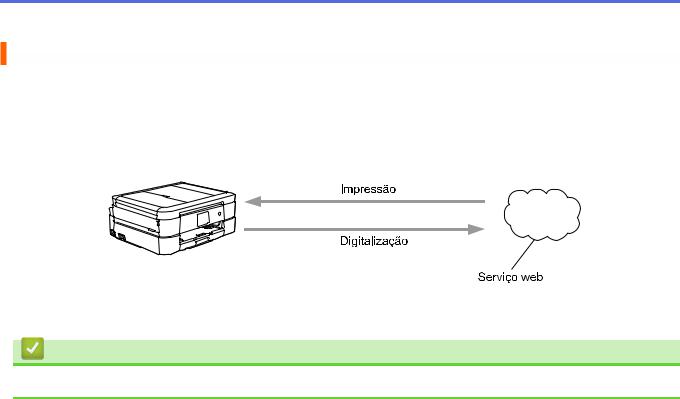
 Página inicial > Antes de utilizar o Brother Web Connect > O que é o Brother Web Connect?
Página inicial > Antes de utilizar o Brother Web Connect > O que é o Brother Web Connect?
O que é o Brother Web Connect?
Alguns websites prestam serviços que permitem aos utilizadores carregar imagens e ficheiros para esses websites e ver imagens e ficheiros que estejam guardados nesses websites. O equipamento Brother pode digitalizar imagens e carregá-las para esses serviços, bem como descarregar e imprimir imagens que já tenham sido carregadas nesses serviços.
1
1. Fotografias, imagens, documentos e outros ficheiros
Informações relacionadas
• Antes de utilizar o Brother Web Connect
2

 Página inicial > Antes de utilizar o Brother Web Connect > Serviços acessíveis
Página inicial > Antes de utilizar o Brother Web Connect > Serviços acessíveis
Serviços acessíveis
Utilize o Brother Web Connect para aceder a serviços online a partir do seu equipamento Brother. Alguns destes serviços web oferecem versões profissionais.
Picasa Web Albums™
É um serviço de partilha de fotografias online. É possível carregar imagens, organizá-las em álbuns e partilhá-las com outros utilizadores.
URL: http://picasaweb.google.com
Google Drive™
É um serviço online de armazenamento, edição e partilha de documentos e sincronização de ficheiros. URL: http://drive.google.com
Flickr®
É um serviço de partilha de fotografias online. É possível carregar imagens, organizá-las em álbuns e partilhá-las com outros utilizadores.
URL: http://www.flickr.com
É um serviço de rede social que também permite carregar e partilhar imagens com outros utilizadores. URL: http://www.facebook.com
Evernote®
É um serviço de armazenamento e gestão de ficheiros online. URL: http://www.evernote.com
Dropbox
É um serviço de armazenamento, partilha e sincronização de ficheiros online. URL: http://www.dropbox.com
OneDrive®
É um serviço de armazenamento, partilha e gestão de ficheiros online. URL: https://onedrive.live.com
Box
É um serviço de partilha e edição de documentos online. URL: http://www.box.com
OneNote®
É um serviço de partilha e edição de documentos online. URL: http://www.onenote.com
Brother CreativeCenter
Website que oferece vários modelos, como cartões de felicitações, catálogos e calendários que podem ser impressos num equipamento Brother. (está disponível apenas em alguns países e modelos)
http://www.brother.com/creativecenter
Para obter mais informações sobre qualquer um destes serviços, consulte o website do respetivo serviço.
A tabela que se segue descreve os tipos de ficheiros que podem ser utilizados com cada função do Brother Web Connect:
3
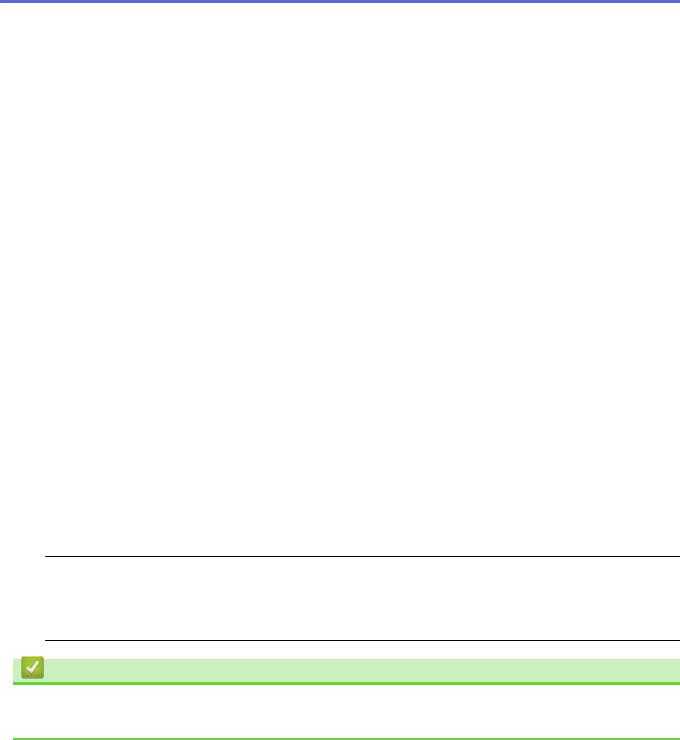
Serviços |
Picasa Web |
Google Drive™ |
OneNote® |
Brother CreativeCenter |
acessíveis |
Albums™ |
Evernote® |
|
|
|
Flickr® |
|
|
|
|
Dropbox |
|
|
|
|
|
|
||
|
OneDrive® |
|
|
|
|
|
|
|
|
|
|
Box |
|
|
Descarregar e |
JPEG |
JPEG/PDF/DOC/ |
- |
(Apenas impressão) |
imprimir |
|
DOCX/ XLS/ |
|
|
imagens ou |
|
XLSX/PPT/PPTX |
|
|
guardá-las em |
|
|
|
|
suportes de |
|
|
|
|
armazenamen |
|
|
|
|
to |
|
|
|
|
|
|
|
|
|
Carregar |
JPEG |
JPEG/PDF/DOCX/ |
JPEG/PDF/DOCX/XLSX/ |
- |
imagens |
|
XLSX/ PPTX |
PPTX |
|
digitalizadas |
|
|
|
|
|
|
|
|
|
Carregar |
JPEG |
JPEG |
- |
- |
imagens |
|
|
|
|
guardadas em |
|
|
|
|
suportes de |
|
|
|
|
armazenamen |
|
|
|
|
to |
|
|
|
|
|
|
|
|
|
Reenvio de |
JPEG |
JPEG /PDF/TIFF |
JPEG/PDF |
- |
Fax para |
|
|
|
|
serviços |
|
|
|
|
online |
|
|
|
|
(está |
|
|
|
|
disponível |
|
|
|
|
apenas em |
|
|
|
|
alguns países |
|
|
|
|
e modelos) |
|
|
|
|
|
|
|
|
|
 • Nem todos os serviços estão disponíveis em todos os países.
• Nem todos os serviços estão disponíveis em todos os países.
•(Para Hong Kong, Taiwan e Coreia)
O Brother Web Connect suporta apenas nomes de ficheiro escritos com o alfabeto inglês. Os ficheiros com nomes em idioma local não serão descarregados.
Informações relacionadas
•Antes de utilizar o Brother Web Connect
•Reenvio de fax para a nuvem ou para e-mail
4

 Página inicial > Antes de utilizar o Brother Web Connect > Condições de utilização do Brother Web Connect
Página inicial > Antes de utilizar o Brother Web Connect > Condições de utilização do Brother Web Connect
Condições de utilização do Brother Web Connect
•Conta do serviço
•Ligação à Internet
•Instalação do software da Brother
•Configurar as definições de servidor proxy com o painel de controlo do equipamento
5

 Página inicial > Antes de utilizar o Brother Web Connect > Condições de utilização do Brother Web Connect > Conta do serviço
Página inicial > Antes de utilizar o Brother Web Connect > Condições de utilização do Brother Web Connect > Conta do serviço
Conta do serviço
Para utilizar o Brother Web Connect, tem de possuir uma conta do serviço pretendido. Se ainda não possuir uma conta, utilize um computador para aceder ao sítio web do serviço e criar uma conta.
Não é necessário criar uma conta para utilizar o Brother CreativeCenter. (O Brother CreativeCenter está disponível apenas em alguns modelos.)
Informações relacionadas
•Condições de utilização do Brother Web Connect
•Descarregar e imprimir com Picasa Web Albums™, Flickr®, Facebook, Google Drive™, Evernote®, Dropbox, OneDrive® e Box
6

 Página inicial > Antes de utilizar o Brother Web Connect > Condições de utilização do Brother Web Connect > Ligação à Internet
Página inicial > Antes de utilizar o Brother Web Connect > Condições de utilização do Brother Web Connect > Ligação à Internet
Ligação à Internet
Para utilizar o Brother Web Connect, o equipamento Brother tem de estar ligado a uma rede com acesso à Internet através de uma ligação sem fios ou com fios.
Para configurações de rede que utilizem um servidor proxy, o equipamento também tem de ser configurado para utilizar um servidor proxy. Se tiver dúvidas acerca da sua ligação de rede, consulte o seu administrador de rede.
 Um servidor proxy é um computador que serve como intermediário entre os computadores sem uma ligação direta à Internet, e a Internet.
Um servidor proxy é um computador que serve como intermediário entre os computadores sem uma ligação direta à Internet, e a Internet.
Informações relacionadas
• Condições de utilização do Brother Web Connect
7
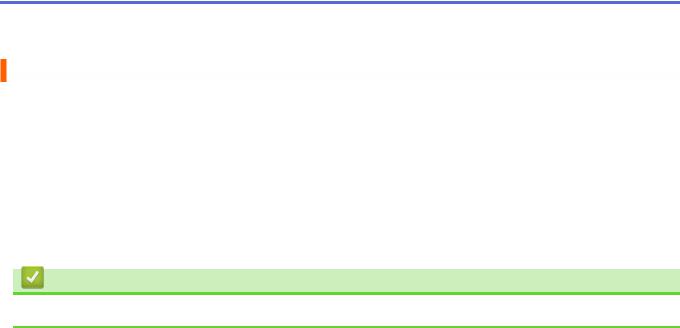
 Página inicial > Antes de utilizar o Brother Web Connect > Condições de utilização do Brother Web Connect > Instalação do software da Brother
Página inicial > Antes de utilizar o Brother Web Connect > Condições de utilização do Brother Web Connect > Instalação do software da Brother
Instalação do software da Brother
A instalação inicial do Brother Web Connect requer um computador com acesso à Internet e que tenha o software do equipamento Brother instalado.
Para Windows®:
Para instalar o software da Brother e configurar o equipamento para que possa imprimir na sua rede com ou sem fios, uu Guia de Instalação Rápida incluído com o equipamento Brother.
Para Macintosh:
Para instalar o software da Brother, visite a página Transferências referente ao seu modelo no Brother Solutions Center em support.brother.com.
Informações relacionadas
• Condições de utilização do Brother Web Connect
8
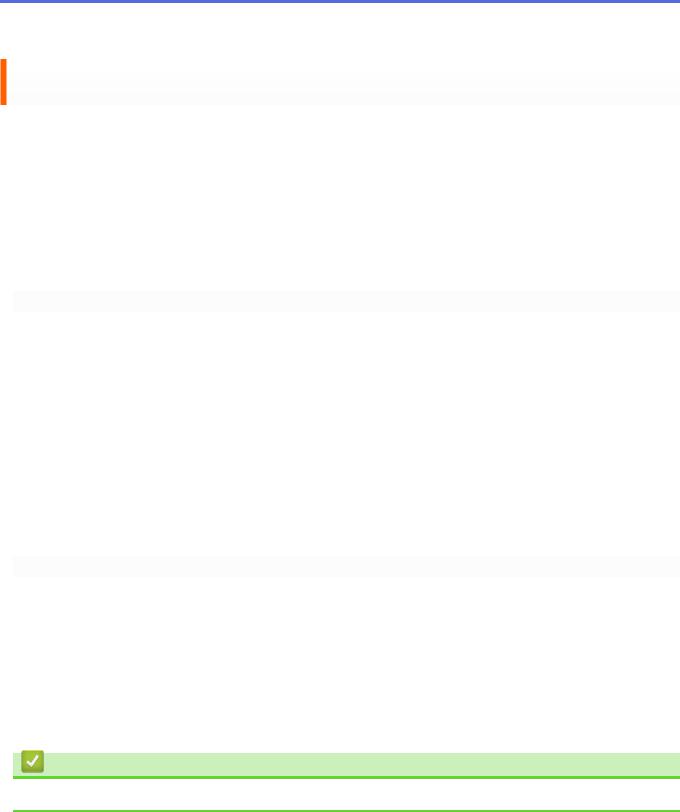
 Página inicial > Antes de utilizar o Brother Web Connect > Condições de utilização do Brother Web Connect > Configurar as definições de servidor proxy com o painel de controlo do equipamento
Página inicial > Antes de utilizar o Brother Web Connect > Condições de utilização do Brother Web Connect > Configurar as definições de servidor proxy com o painel de controlo do equipamento
Configurar as definições de servidor proxy com o painel de controlo do equipamento
Se a sua rede utilizar um servidor proxy, é necessário configurar as seguintes informações do servidor proxy no equipamento:
•Endereço do servidor proxy
•Número de porta
•Nome de utilizador
•Palavra-passe
>>MFC-J480DW
>>DCP-J562DW/DCP-J785DW/MFC-J680DW/MFC-J880DW/MFC-J985DW
MFC-J480DW
1.Prima Config..
2.Prima a ou b para selecionar o seguinte:
a.Escolha [Rede]. Prima OK.
b.Escolha [Web Connect Definiç.]. Prima OK.
c.Escolha [Definições proxy]. Prima OK.
d.Escolha [Ligação Proxy]. Prima OK.
e.Escolha [Ligado]. Prima OK.
f.Prima a opção que pretende definir e, em seguida, introduza as informações do servidor proxy. Prima OK.
3.Prima Parar.
DCP-J562DW/DCP-J785DW/MFC-J680DW/MFC-J880DW/MFC-J985DW
1.Prima  [Definiç.] > [Defin. todas] > [Rede] > [Web Connect Definições] > [Definições proxy] > [Ligação Proxy].
[Definiç.] > [Defin. todas] > [Rede] > [Web Connect Definições] > [Definições proxy] > [Ligação Proxy].
2.Prima [Ligado].
3.Prima a opção que pretende definir e, em seguida, introduza as informações do servidor proxy. Prima [OK].
4.Prima  .
.
Informações relacionadas
• Condições de utilização do Brother Web Connect
9

 Página inicial > Antes de utilizar o Brother Web Connect > Configurar o Brother Web Connect
Página inicial > Antes de utilizar o Brother Web Connect > Configurar o Brother Web Connect
Configurar o Brother Web Connect
•Descrição geral da instalação do Brother Web Connect
•Criar uma conta para cada um dos serviços pretendidos
•Solicitar acesso ao Brother Web Connect
•Registar uma conta no seu equipamento Brother
•Eliminar uma conta Brother Web Connect no equipamento
•Configurar o Brother Web Connect para o Brother CreativeCenter
10

 Página inicial > Antes de utilizar o Brother Web Connect > Configurar o Brother Web Connect > Descrição geral da instalação do Brother Web Connect
Página inicial > Antes de utilizar o Brother Web Connect > Configurar o Brother Web Connect > Descrição geral da instalação do Brother Web Connect
Descrição geral da instalação do Brother Web Connect
Configure as definições do Brother Web Connect utilizando o seguinte procedimento (quando utilizar o Brother CreativeCenter, este procedimento não é necessário):
Passo 1: Crie uma conta no serviço pretendido.
Aceda ao website do serviço utilizando um computador e crie uma conta. (Se já possuir uma conta, não há necessidade de criar uma conta adicional.)
Registo do utilizador
Obter conta |
Serviço web |
Passo 2: Solicitar acesso ao Brother Web Connect.
Inicie o acesso ao Brother Web Connect utilizando um computador e obtenha uma ID temporária.
Introduzir informações da conta
Obter ID temporária |
Página da aplicação |
|
Brother Web Connect |
Passo 3: Registar, no equipamento, as informações de conta necessárias para aceder aos serviços pretendidos.
Introduza a ID temporária para ativar o serviço no seu equipamento. Especifique o nome de conta da forma que pretender que este seja apresentado no equipamento e introduza um PIN, caso pretenda utilizá-lo.
O equipamento Brother está pronto para utilizar o serviço.
Informações relacionadas
• Configurar o Brother Web Connect
11
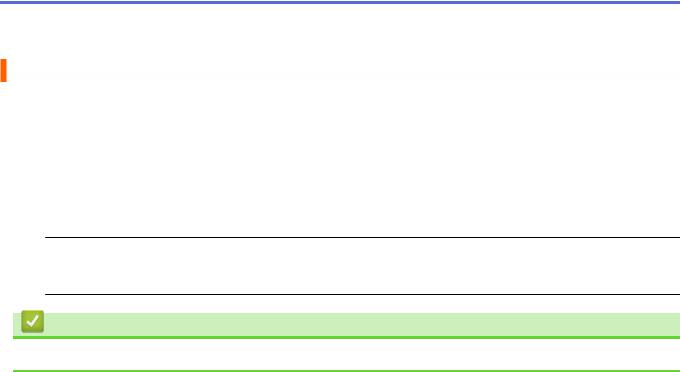
 Página inicial > Antes de utilizar o Brother Web Connect > Configurar o Brother Web Connect > Criar uma conta para cada um dos serviços pretendidos
Página inicial > Antes de utilizar o Brother Web Connect > Configurar o Brother Web Connect > Criar uma conta para cada um dos serviços pretendidos
Criar uma conta para cada um dos serviços pretendidos
Para utilizar o Brother Web Connect para aceder a um serviço online, tem de possuir uma conta nesse serviço online. Se ainda não possuir uma conta, utilize um computador para aceder ao sítio web do serviço e criar uma conta. Depois de criar uma conta, inicie sessão e utilize uma vez a conta com um computador antes de utilizar a função Brother Web Connect. Caso contrário, pode não conseguir aceder ao serviço utilizando o Brother Web Connect.
Se já possuir uma conta, não há necessidade de criar uma conta adicional.
Após terminar a criação de uma conta no serviço online pretendido, solicite o acesso Brother Web Connect.
 Não precisa de criar uma conta se pretender utilizar o serviço como convidado. Enquanto convidado, só pode utilizar determinados serviços. Se o serviço que pretende utilizar não tiver uma opção de utilizador convidado, terá de criar uma conta.
Não precisa de criar uma conta se pretender utilizar o serviço como convidado. Enquanto convidado, só pode utilizar determinados serviços. Se o serviço que pretende utilizar não tiver uma opção de utilizador convidado, terá de criar uma conta.
Informações relacionadas
• Configurar o Brother Web Connect
12

 Página inicial > Antes de utilizar o Brother Web Connect > Configurar o Brother Web Connect > Solicitar acesso ao Brother Web Connect
Página inicial > Antes de utilizar o Brother Web Connect > Configurar o Brother Web Connect > Solicitar acesso ao Brother Web Connect
Solicitar acesso ao Brother Web Connect
Para utilizar o Brother Web Connect para aceder a serviços online, primeiro tem de solicitar acesso ao Brother Web Connect utilizando um computador que tenha o software da Brother instalado.
1. Aceda ao website da aplicação Brother Web Connect:
Opção
Windows® XP
Windows Vista®
Windows® 7
Windows® 8
Descrição
Clique em  (Iniciar) > Todos os Programas > Brother > Brother Utilities; em
(Iniciar) > Todos os Programas > Brother > Brother Utilities; em
seguida, clique na lista pendente e selecione o nome do seu modelo (se ainda não estiver selecionado). Clique em Faça mais na barra de navegação do lado esquerdo e clique em Brother Web Connect.
Clique em  (Brother Utilities); em seguida, clique na lista pendente e selecione o
(Brother Utilities); em seguida, clique na lista pendente e selecione o
nome do seu modelo (se ainda não estiver selecionado). Clique em Faça mais na barra de navegação do lado esquerdo e clique em Brother Web Connect.
Windows® 8.1 Desloque o ponteiro do rato para o canto inferior esquerdo do ecrã Início e clique em  (se estiver a utilizar um dispositivo com touchpad, deslize para cima a partir do
(se estiver a utilizar um dispositivo com touchpad, deslize para cima a partir do
fundo do ecrã Início para fazer aparecer o ecrã Aplicações).
Clique em  (Brother Utilities); em seguida, clique na lista pendente e selecione o
(Brother Utilities); em seguida, clique na lista pendente e selecione o
nome do seu modelo (se ainda não estiver selecionado). Clique em Faça mais na barra de navegação do lado esquerdo e clique em Brother Web Connect.
Windows® 10
Macintosh
Clique em  (Iniciar) > Todas as aplicações > Brother > Brother Utilities. Clique na
(Iniciar) > Todas as aplicações > Brother > Brother Utilities. Clique na
lista pendente e selecione o nome do seu modelo (se ainda não estiver selecionado). Clique em Faça mais na barra de navegação do lado esquerdo e clique em Brother Web Connect.
Clique em Ir na barra Finder, Aplicações > Brother > Utilitários > Brother Web Connect.
 Pode também aceder ao website diretamente:
Pode também aceder ao website diretamente:
Introduza bwc.brother.com na barra de endereço do seu browser da web.
A página do Brother Web Connect é executada.
 Quando executa o Brother Web Connect pela primeira vez, tem de selecionar o seu país, idioma e nome do modelo; depois, clique em Seguinte para avançar para o próximo passo e selecionar o serviço que pretende.
Quando executa o Brother Web Connect pela primeira vez, tem de selecionar o seu país, idioma e nome do modelo; depois, clique em Seguinte para avançar para o próximo passo e selecionar o serviço que pretende.
13
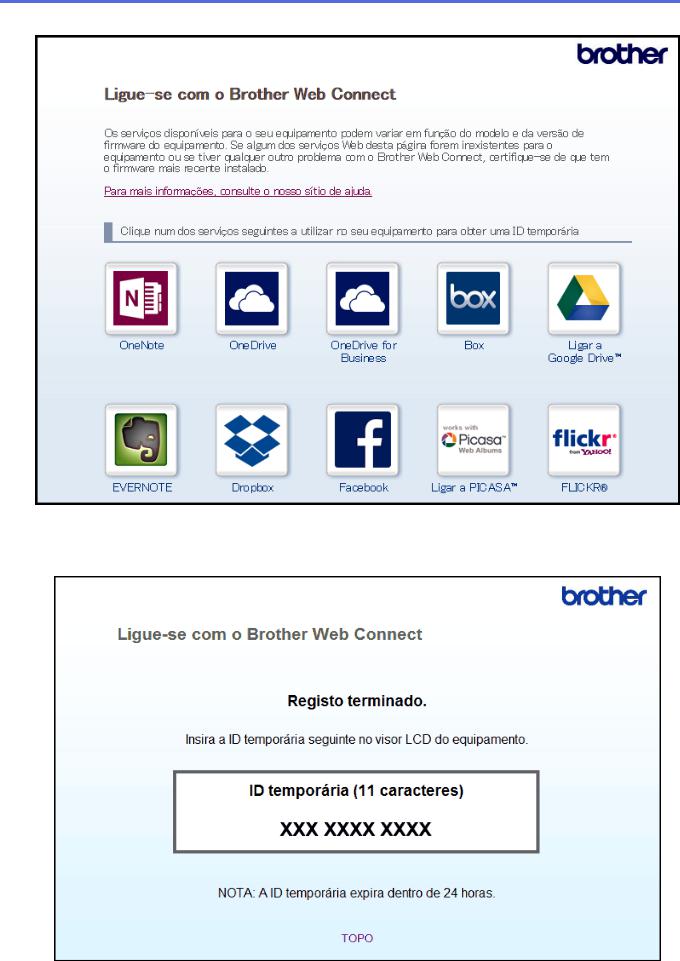
2. Selecione o serviço que pretende utilizar.
O ecrã que está a visualizar pode ser diferente do ecrã mostrado acima.
3.Siga as instruções no ecrã e solicite o acesso. Quando terminar, aparece a identificação temporária.
4.Tome nota da sua ID temporária, pois irá precisar dela para registar contas no equipamento. A ID temporária é válida durante 24 horas.
5.Feche o web browser.
14
